7) apri il kolibrie copia
incolla come nuovo livello -
immagine rifletti
immagine ridimensiona al 25% -
immagine ruota per gradi 10 a
sinistra
mettere la modalità di
miscelatura a Luminanza e
- e appoggialo sulla spalla
della donna
8) apri le farfalle copia quelle
che preferisci e incollale come
nuovo livello
immagine ridimensiona al 35%
9) apri il piccolo Flower
varia1 - copia incolla come
nuovo livello e posizionalo in
basso

10) Livelli unisci - unisci
visibile
11) Effetti - effetti di
illuminazione - sprazzo di luce
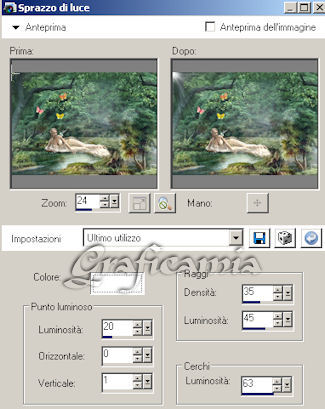
12) Effetti - Plug in - Lucis -lucisArt
metti a 40 e seleziona il
secondo bottone

13) modifica copia
14) Immagine aggiungi bordura 1
px nero
Immagine aggiungi bordura 25 px
bianco - seleziona il bordo
bianco con la bacchetta magica
modifica incolla nella selezione
15) Effetti - effetti di trama -
trama e cerca la trama
Goldfiligran - imposta cosi:
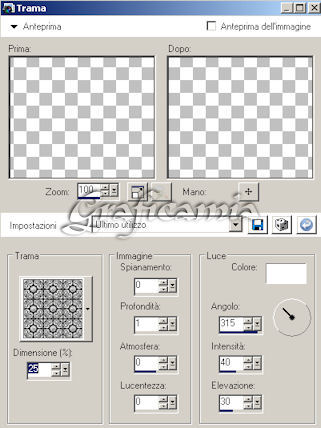
16) Selezione inverti - Effetti
- effetti 3D - sfalza ombra

Ripeti lo sfalza ombra a
verticale e orizzontale -3
Selezioni
- deseleziona
17) Immagine aggiungi bordura 1
px nero
18) aggiungi la tua firma -
unisci - unisci visibile
19) ora con lo strumento
selezione da punto a punto
seleziona l'acqua
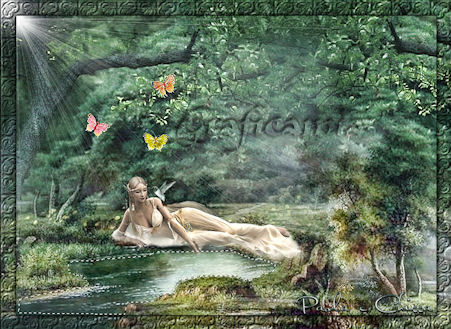
20) Livelli duplica e duplica 2
volte - devi avere 3 livelli
uguali
Seleziona il primo livello
quello sotto
21) Effetti - Plug in -
FlamingPear - Flood e imposta
cosi
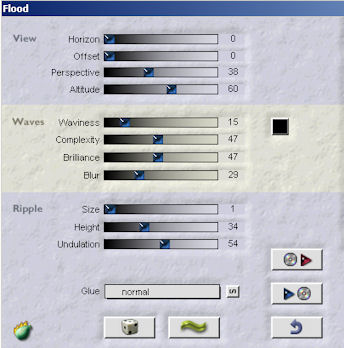
22) ora seleziona il livello di
centro e ripeto l'effetto Flood
portando l'Altitude a 69
lascia gli altri valori come
sono
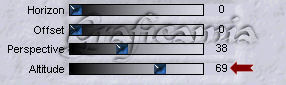
23) seleziona ora l'ultimo
livello in alto - ripeti
l'effetto Flood - portando l'Altitude
a 73
Selezioni - deseleziona
24) salva il tuo lavoro in
formato psp
25) apri Animation e carca il
lavoro appena salvato -
seleziona il primo fotogramma
per selezionarlo - Modifica
seleziona tutto
26) apri il cigno - Animazione -
ridimensiona animazione del 40%
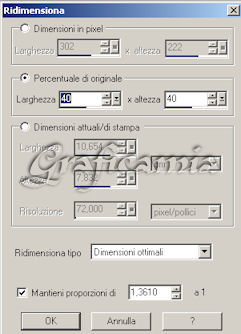
27) Duplicalo fino ad ottenere 3
livelli - clicca sul primo
livello per selezionarlo
Modifica - seleziona tutto
Modifica - copia
28) Ritorna alla tua immagine -
modifica incolla nel fotogramma
selezionato
29) Animazione - proprietà del
fotogramma e metti a 25

30) Salva in formato gif
Il tuo lavoro è finito spero ti
sia piaciuto

I
miei tutorial sono registrati su
T.R.R.
